Dr.Fone-Benutzerhandbuch für Dr.Fone Basic
Erfahren Sie, wie Sie mit Dr.Fone Ihre Mobilgeräte auf dem Computer verwalten, sichern und spiegeln. Laden Sie die neueste Version von Dr.Fone herunter und legen Sie jetzt los.
Wie erstellt und bearbeitet man einen Klingelton auf Android und iPhone?
Die Ära, in der wir leben, hat Grooves und andere Elemente in unser tägliches Leben integriert. Die Nutzung von Smartphone-Geräten zur Vereinfachung der Kommunikation hat sich normalisiert. Viele Dinge werden unter dem Schlagwort "Personalisierung" zusammengefasst. Obwohl es sich einfach anhört, stellt die junge Generation gerne personalisierte Klingeltöne auf ihren Geräten ein. Für alle, die noch auf der Suche nach einem geeigneten Weg sind, um einen Android-Klingelton oder einen iPhone-Klingelton einzurichten, bietet dieser Artikel einige Methoden, die Sie nutzen können. Diese Besprechung wird Ihnen auch helfen, wenn Sie Klingeltöne auf Ihrem Smartphone einstellen und bearbeiten möchten.
Inhaltsverzeichnis
Verwalten Sie Ihr Telefon, wo immer Sie hingehen
Teil 1: Wie passt man Klingeltöne mit dem besten Tool an?
Die Wahrscheinlichkeit ist groß, dass Sie es leid sind, immer die gleichen Klingeltöne auf Ihrem Android oder iPhone zu verwenden. Wenn dies der Fall ist, müssen Sie etwas für sich selbst anfertigen. Wondershare Dr.Fone verfügt über eine spezielle Funktion für einen Klingelton Maker, der es Ihnen leicht macht, den Klingelton Ihrer Wahl zu gestalten. Das Tool ist effizient gestaltet und macht den Prozess einfach.
Wenn Sie wissen möchten, wie Sie mit Hilfe der Funktionen des Dr.Fone Klingelton Makers einen Klingelton für Ihr iPhone erstellen können, folgen Sie den nachstehenden Schritten, um einen detaillierten Überblick zu erhalten:
Starten Sie Dr.Fone 13, nachdem Sie das Tool heruntergeladen und auf Ihrem Computer installiert haben. Verbinden Sie Ihr iPhone mit einem Kabel und lassen Sie es von der Plattform erkennen. Wählen Sie nach der Erkennung den Klingelton Maker aus den verfügbaren Optionen auf der Startseite.
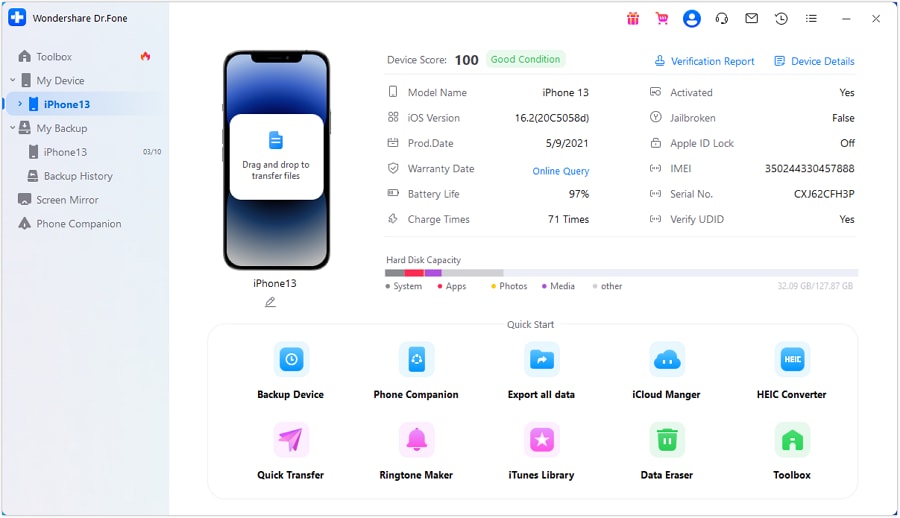
Wenn sich ein neues Fenster öffnet, können Sie lokale Musik von Ihrem Computer importieren, um einen eigenen Klingelton zu erstellen. Außerdem können Sie Geräte-Musik auch zum Einrichten eines Klingeltons verwenden.
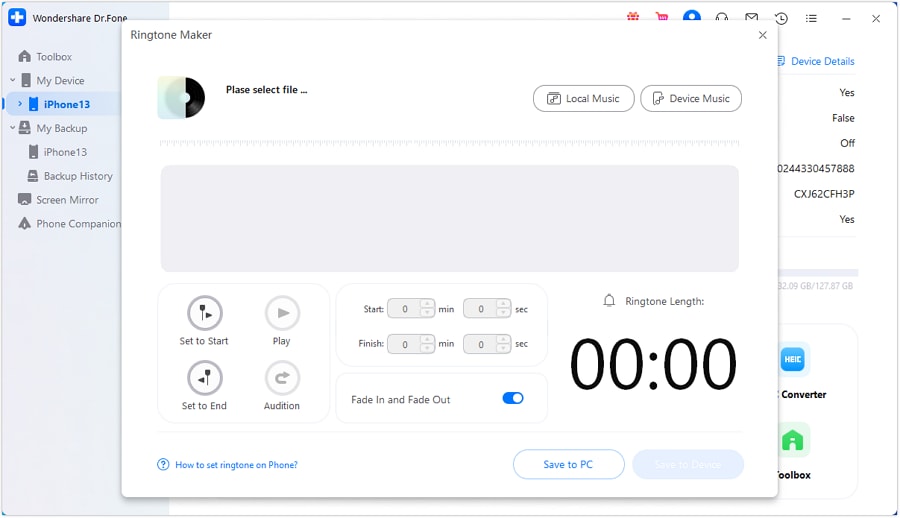
Wählen Sie die entsprechende Musik, die Sie als Klingelton für Ihr Gerät anpassen möchten. Klicken Sie auf die Auswählen Schaltfläche, um zum nächsten Bildschirm zu gelangen.
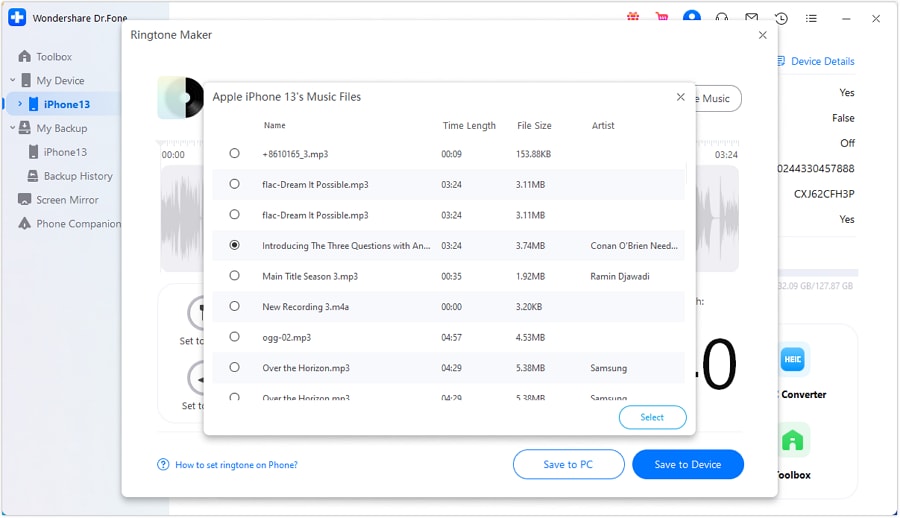
Trimmen Sie die hinzugefügte Musik entsprechend dem Klingelton, den Sie einstellen möchten. Sie können auch die Einblenden und Ausblenden Option verwenden, um den Klingelton anzupassen.

Nachdem Sie den Klingelton eingerichtet haben, speichern Sie ihn mit der Option "Auf Gerät speichern" direkt auf Ihrem iOS-Gerät. Umgekehrt können Sie ihn mit der Option "Auf PC speichern" auf Ihrem Computer speichern.
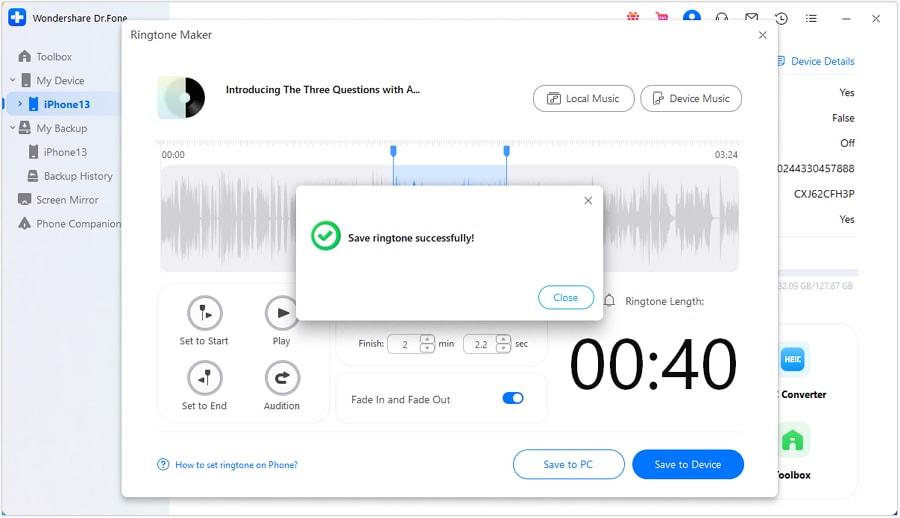
Teil 2: Wie stellt man einen Standard-Klingelton auf Android und iPhone ein?
Nachdem Sie mit Dr.Fone einen benutzerdefinierten Klingelton für Ihr Smartphone erstellt haben, müssen Sie ihn entsprechend ändern. Dazu ist es wichtig, die richtige Technik zum Ändern des Standardklingeltons Ihres Android oder iPhones zu kennen. Wenn Sie wissen möchten, wie Sie einen Android-Klingelton oder einen iPhone-Klingelton in den Standardeinstellungen einstellen, hilft Ihnen dieser Teil im Detail weiter:
Für iPhone-Benutzer
Öffnen Sie die "Einstellungen" Ihres Android-Geräts und gehen Sie in den Einstellungen zum Abschnitt Sound & Vibration.
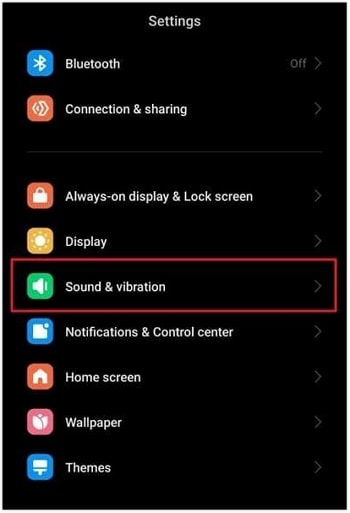
Fahren Sie mit dem nächsten Bildschirm fort, um die Klingelton Option zu finden. Wenn Sie die Option auswählen, wird ein neuer Bildschirm angezeigt, auf dem Sie "Lokalen Klingelton auswählen" auswählen müssen.
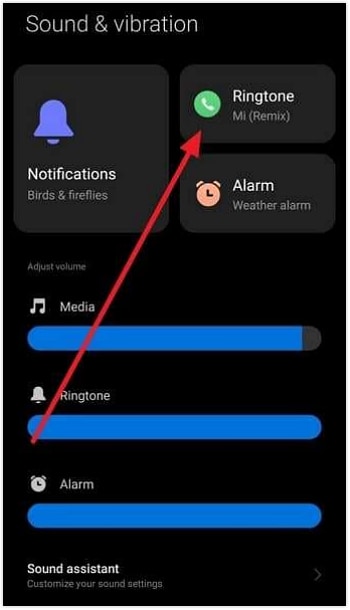
Wählen Sie den entsprechenden Ort, von dem Sie den Klingelton auswählen möchten. Welche Option Sie auch immer wählen, fahren Sie mit dem nächsten Bildschirm fort und wählen Sie einen beliebigen Klingelton, um ihn als Standardklingelton auf Ihrem Android einzustellen.
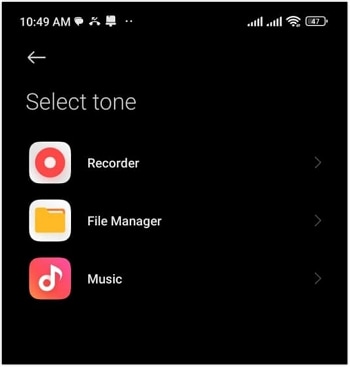
Für Android-Benutzer
Wenn Sie ein Android besitzen, öffnen Sie dessen Einstellungen und gehen Sie in den Bereich Sounds & Haptik.
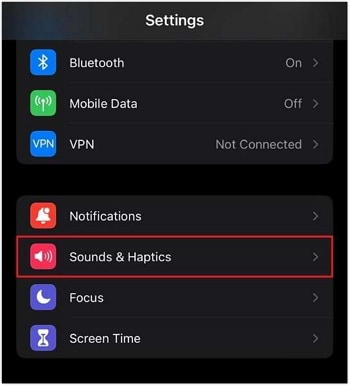
Da Sie den Klingelton ändern möchten, wählen Sie die Klingelton Option aus der Liste. Wählen Sie dann einen beliebigen Klingelton aus den Optionen auf dem nächsten Bildschirm, um ihn als Standardklingelton festzulegen.
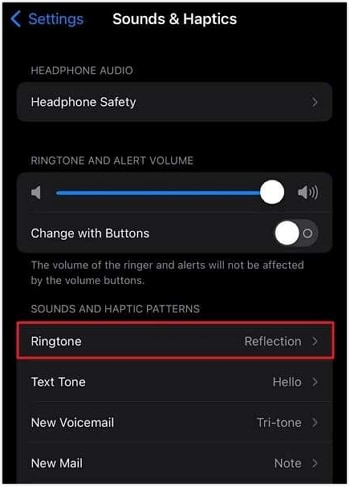
Teil 3: Wie stellt man einen bestimmten Klingelton für einen bestimmten Kontakt auf Android und iPhone ein?
Sie können einen Standardklingelton für Ihr gesamtes Gerät festlegen. Es gibt jedoch eine spezielle Option für die Einstellung bestimmter Klingeltöne für bestimmte Kontakte auf Android- und iOS-Geräten. Wenn Sie einen benutzerdefinierten Klingelton auf Ihrem Android oder iPhone einstellen möchten, müssen Sie ein bestimmtes Protokoll befolgen. Sehen Sie sich die folgenden Schritte an, um zu erfahren, wie Sie bestimmte Klingeltöne für einen bestimmten Kontakt einstellen können:
Für Android-Benutzer
Öffnen Sie die Kontakte-App. Suchen Sie dann den Kontakt, dem Sie einen persönlichen Klingelton geben möchten.
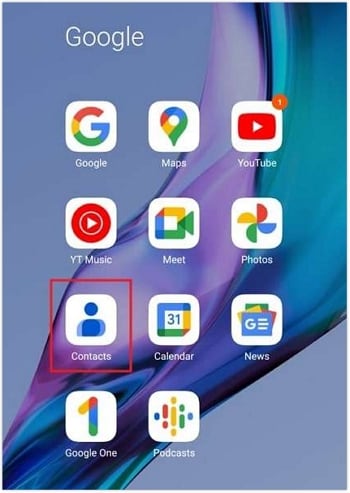
Wenn sich der Kontakt öffnet, tippen Sie auf das Symbol mit den drei Punkten oben rechts, um ein Menü zu öffnen. Wählen Sie die Option "Klingelton einstellen", um zu einem neuen Bildschirm zu gelangen.
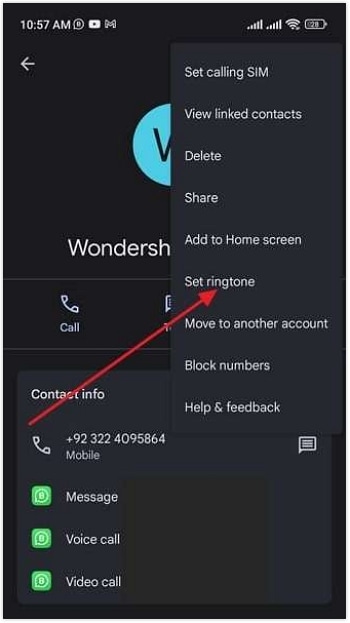
Wählen Sie einen Klingelton, den Sie für den Kontakt einstellen möchten. Immer wenn ein Anruf von dieser Nummer kommt, ertönt dieser spezielle Klingelton auf Ihrem Android.
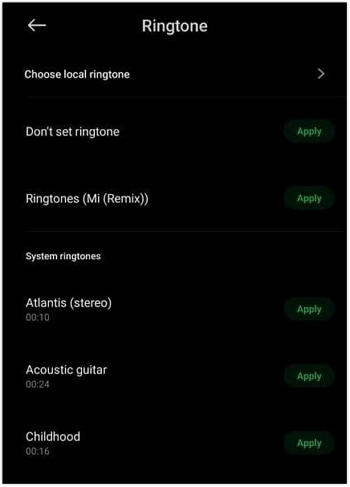
Für iPhone-Benutzer
Rufen Sie die Kontakte-App Ihres iPhone auf und öffnen Sie den zu bearbeitenden Kontakt. Wenn Sie darauf zugreifen, tippen Sie oben rechts auf die Bearbeiten Schaltfläche.
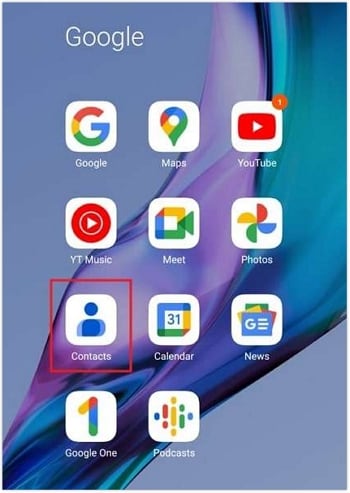
Wenn Sie sich im Bearbeitungsbildschirm befinden, tippen Sie in den Optionen auf Klingelton. Fahren Sie fort, einen Klingelton für den Benutzer festzulegen und klicken Sie auf Fertig. Fahren Sie mit dem Speichern der Änderung in den Einstellungen fort und legen Sie einen bestimmten Klingelton für einen bestimmten Kontakt fest.
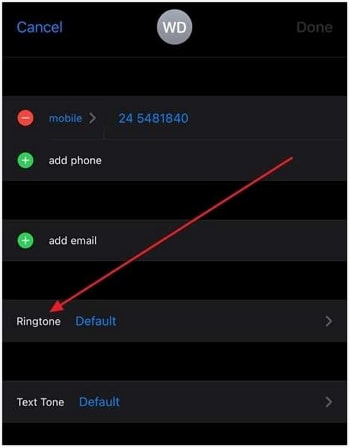
Wie Sie den Artikel gelesen haben, ist das Einstellen von Klingeltönen auf Android und iPhone ein einfacher Vorgang. Für die einfache Anpassung von Klingeltönen bietet Dr.Fone die besten Dienste auf dem Markt. Darüber hinaus ist von der Einstellung von Standard-Klingeltönen bis hin zu Benachrichtigungen für bestimmte Kontakte alles möglich. Anschließend können Sie den iPhone-Klingelton mit der besten Technik von Dr.Fone perfektionieren.
FAQs
Sie können einen Song von YouTube verwenden, um ihn als Klingelton auf Ihrem Gerät einzurichten. Sie müssen jedoch zunächst den YouTube-Song herunterladen und ihn in das Audio-Format konvertieren. Als nächstes verwenden Sie einen Klingelton-Maker wie den Dr.Fone - Klingelton Maker, um ihn als Klingelton zu verwenden.
Um einen Klingelton von Spotify zu speichern, müssen Sie den Song zunächst mit einem Spotify Musik-Downloader herunterladen. Anschließend können Sie ihn als Klingelton speichern, indem Sie ihn in Ihrem Downloads-Ordner auf dem Smartphone aufrufen.
Brauchen Sie Hilfe?
Vielleicht finden Sie die Antwort auf Ihre Frage in den FAQ oder in den zusätzlichen Informationen unten:










